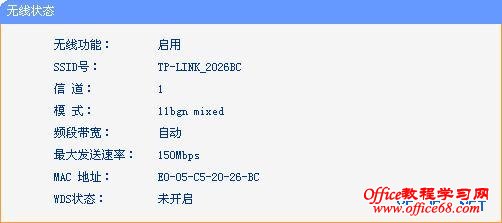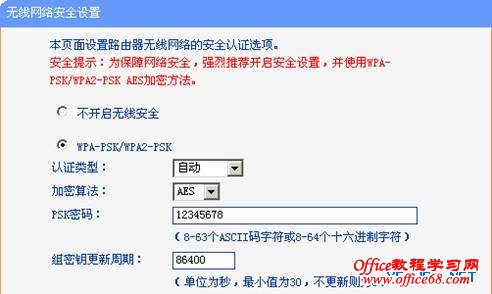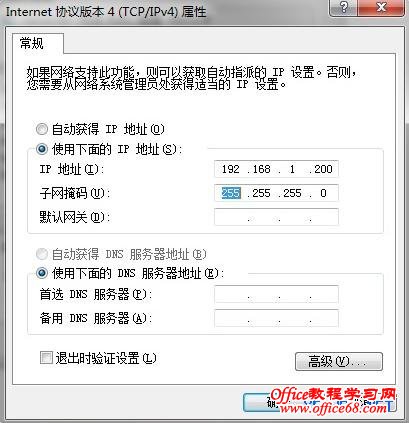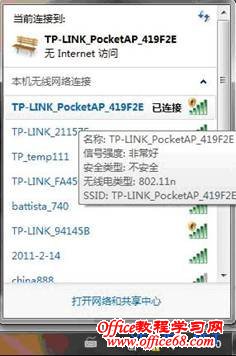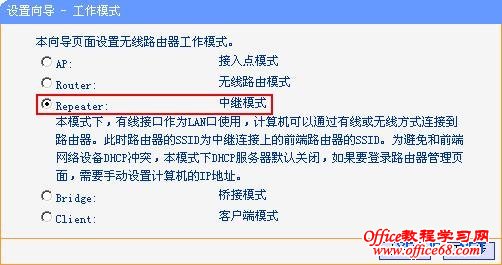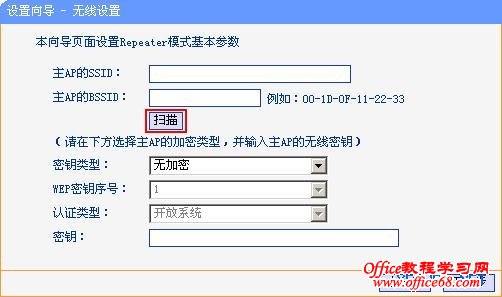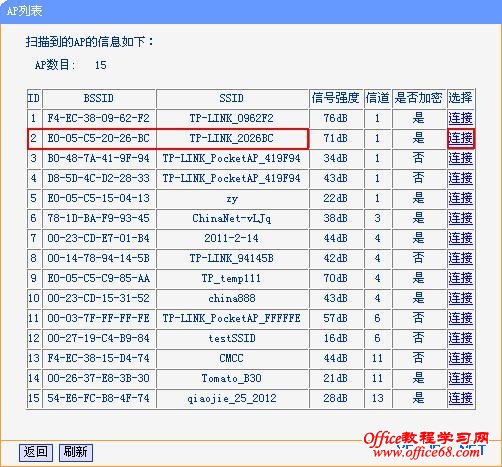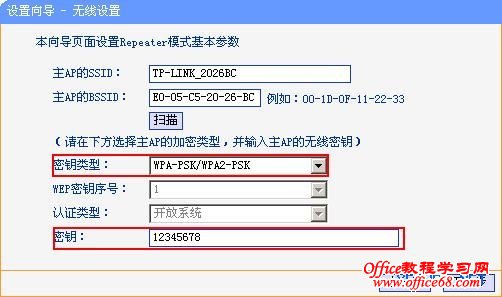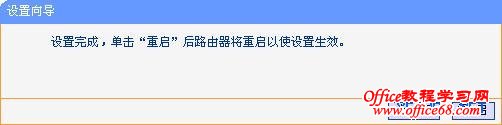|
至此TL-WR700N的Router模式已经配置完成,并且成功连接至互联网,无线网络也已经设置WPA-PSK/WPA2-PSK的无线安全。电脑已经可以无线连接路由器上网了,其他电脑只需连接上TL-WR700N即可正常上网。 Repeater模式3.Repeater模式利用设备的无线接力功能,实现无线信号的中继和放大,并形成新的无线覆盖区域,最终达到延伸无线网络的覆盖范围的目的。其组网模式如下图:
在图中假设电脑A和B要访问Internet,可是TL-WR941N的信号无法到达电脑A,此时我们可以在中间加一个TL-WR700N对TL-WR941N的信号进行中继,从而实现电脑A和B可以访问Internet。我们可以把TL-WR700N设置为对TL-WR941N的中继,具体配置过程,请看以下步骤。 一、TL-WR941N的配置 TL-WR941N作为无线信号源,默认已经连接上Internet,下面主要配置无线相关的参数。 SSID:SSID即无线网络的名称,进入TL-WR941N管理界面(默认是192.168.1.1)。点击“运行状态”,查看设备“无线状态”,记下无线网络的SSID号(本例为TP-LINK_2026BC)以及无线状态的MAC地址(本例为E0-05-C5-20-26-BC),如下图所示:
无线加密:即TL-WR941N的无线加密方式,目前主流的加密方式是“WPA-PSK/WPA2-PSK”,加密算法建议选择“AES”,点击“无线设置”——“无线安全设置”,查看PSK密码(本例为:12345678),如下图所示:
二、TL-WR700N的配置 步骤1:TL-WR700N AP模式下默认不开启DHCP服务器,不能为电脑自动分配IP地址,所以还需要配置电脑无线网络连接的IP地址,才能登陆路由器的管理界面。将电脑无线网络连接IP地址设置为192.168.1.X(1≤X≤252),子网掩码设置为:255.255.255.0,如下图所示。设置完成之后,点击“确定”生效。TL-WR700N默认管理IP地址“192.168.1.253”。
电脑有线或无线连接到TL-WR700N(以Win7系统无线连接到TL-WR700N为例),TL-WR700N出厂默认工作在AP模式,默认SSID是:TP-LINK_PocketAP_419F2E (“419F2E”是 TL-WR700N无线MAC地址后六位),且并未设置无线安全。电脑A扫描环境中的无线网络,选中TL-WR700N的无线SSID,并点击“连接”,连接上之后,如下图所示。
步骤2:在浏览器中输入“192.168.1.253”,输入登陆帐号及密码admin/admin,打开TL-WR700N的管理界面,自动弹出“设置向导”(也可以点击管理界面菜单“设置向导”),如下图所示。
步骤3:点击“下一步”开始设置,弹出无线工作模式设置页面,如下图所示。
步骤4:选择“Repeater”,点击下一步,弹出无线设置页面,如下图所示。
点击“扫描”按钮,扫描环境中无线网络,扫描结果如下图所示:
找到TL-WR941N的无线网络名称(SSID),如上图所示,点击“连接”并设置与TL-WR941N相同的加密方式和PSK密码,如下图所示。
步骤5:点击“下一步”,提示设备需要重新启动,如下图所示。
点击“重启”,路由器自动重新启动,设置完成。 |